新购WiFi路由器安装教程(轻松配置你的新WiFi路由器)
- 综合领域
- 2024-11-23
- 33

随着无线网络的普及和网络需求的增加,许多人选择购买自己的WiFi路由器,以获得更好的网络体验。然而,对于初次使用者来说,安装和配置一个新的WiFi路由器可能会有些困惑。...
随着无线网络的普及和网络需求的增加,许多人选择购买自己的WiFi路由器,以获得更好的网络体验。然而,对于初次使用者来说,安装和配置一个新的WiFi路由器可能会有些困惑。本文将详细介绍如何安装和配置新购的WiFi路由器,帮助读者顺利使用新设备。

准备工作及安全提醒
-选择一个合适的位置来放置WiFi路由器,要避免与其他电子设备过近;
-将路由器放置在开放空间,以获得最佳的信号覆盖范围;
-请确保你的路由器和其他设备都已断开电源,并将其放置在一个平稳的表面上;
-在进行任何操作前,请务必阅读并理解路由器的安全说明书。
连接路由器至电源和宽带调制解调器
-使用附带的电源适配器将路由器连接到电源插座,并确保路由器正常启动;
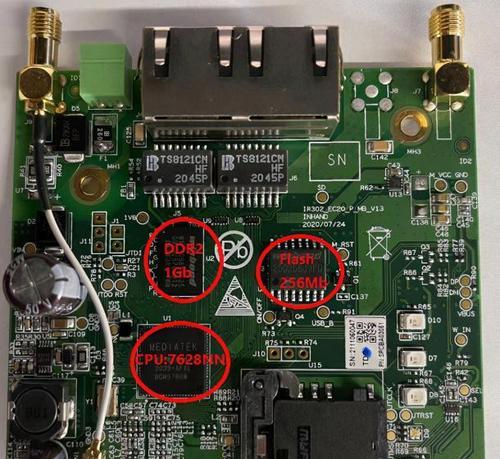
-使用附带的网络电缆将路由器与宽带调制解调器相连;
-确保所有连接都牢固稳定。
连接计算机至WiFi路由器
-打开你的计算机或移动设备的无线功能,并搜索附近的WiFi网络;
-找到你的WiFi路由器的网络名称(SSID)并选择连接;
-如果需要,输入WiFi密码以完成连接。
访问WiFi路由器的管理界面
-打开一个浏览器,输入路由器的默认IP地址(通常是192.168.0.1或192.168.1.1)并按下回车键;
-输入默认的用户名和密码以登录路由器的管理界面;
-如果你不知道默认的用户名和密码,可以参考路由器说明书或访问厂商的官方网站获取支持。
更改WiFi路由器的登录密码
-在管理界面中,找到“系统设置”或类似选项,并点击进入;
-找到“管理密码”或类似选项,并选择更改密码;
-输入一个强密码并保存更改。
设置WiFi网络名称(SSID)和密码
-在管理界面中,找到“无线设置”或类似选项,并点击进入;
-找到“网络名称(SSID)”和“密码”选项,并进行修改;
-输入一个易于记忆但又足够安全的网络名称和密码,并保存更改。
选择合适的无线频段和信道
-在管理界面中,找到“无线设置”或类似选项,并点击进入;
-找到“无线频段”和“信道”选项,并进行设置;
-选择一个较少干扰的无线频段和信道,并保存更改。
配置无线安全设置
-在管理界面中,找到“无线安全”或类似选项,并点击进入;
-选择适当的安全协议(如WPA2)并进行设置;
-输入一个强密码以保护你的WiFi网络,并保存更改。
启用家庭网络连接和访问控制
-在管理界面中,找到“高级设置”或类似选项,并点击进入;
-找到“家庭网络连接”和“访问控制”选项,并进行设置;
-根据需求启用或禁用家庭网络连接和访问控制,并保存更改。
其他常见设置和优化选项
-在管理界面中,探索其他可用的设置选项,如端口转发、动态DNS等;
-根据自己的需求和网络环境,进行适当的设置和优化;
-注意保存更改并重启路由器,以确保设置生效。
连接其他设备并测试网络连接
-使用其他设备,如手机、平板电脑等,连接到新配置的WiFi网络;
-打开浏览器或其他应用程序,测试网络连接和速度;
-如有需要,根据测试结果进行必要的调整和优化。
定期更新路由器固件
-定期检查厂商的官方网站,了解是否有新的路由器固件版本可供更新;
-下载最新的固件,并按照说明进行更新;
-更新固件可以提升路由器的性能和安全性。
保持良好的网络安全习惯
-定期更改WiFi密码,并确保密码强度足够;
-不要随意分享WiFi密码给陌生人;
-关闭不必要的网络服务,以减少潜在的风险。
寻求技术支持和故障排除
-如果遇到问题或困惑,可以参考路由器说明书或访问厂商的官方网站获取支持;
-你也可以联系网络服务提供商寻求帮助;
-掌握一些基本的故障排除技巧,如重启路由器、重置路由器等。
-安装和配置一个新的WiFi路由器可能需要一些时间和耐心,但掌握基本的步骤后,将会变得简单易懂;
-通过按照本文的教程进行操作,你将能够轻松配置你的新WiFi路由器,并享受高速稳定的网络体验;
-记住保持良好的网络安全习惯,定期更新路由器固件,并寻求技术支持和故障排除时,你将能够更好地管理和维护你的网络设备。
如何安装新购买的WiFi路由器
随着科技的发展,无线网络已经成为我们生活中不可或缺的一部分。而WiFi路由器作为连接互联网的关键设备,对于家庭网络的稳定性起着至关重要的作用。在购买了新的WiFi路由器后,正确安装和设置将帮助您轻松享受高速、稳定的网络连接。本文将以此为目标,为您提供一份详细的安装教程。
一、准备工作:连接器件并检查
在开始安装新购买的WiFi路由器之前,确保您已经准备好所需的材料和设备,包括:路由器、电源适配器、网线、电脑或手机等。将电源适配器插入路由器的相应插孔,将另一端插入电源插座,确保电源连接正常。
二、寻找合适的位置:信号覆盖与设备通风要求
根据您家庭的布局和需要覆盖的范围选择一个合适的位置放置路由器。优先选择空旷的位置,并确保其距离电源插座不远,以便电源线能够顺畅连接。为了保证网络信号的稳定性和覆盖范围,请将路由器放置在离各个角落较为集中的位置,并避免与金属物体等干扰源相邻。

三、插入网线:连接路由器与宽带猫
根据您的宽带接入方式,将网线一端插入宽带猫(或光猫)的网络接口,另一端插入WiFi路由器的WAN口。确保插拔连接牢固,信号稳定。
四、连接设备:无线和有线两种方式
您可以选择通过有线或者无线方式将电脑或手机与WiFi路由器连接起来。通过有线方式连接,只需将一端网线插入路由器的LAN口,另一端插入电脑的网卡接口即可。如果选择无线方式,打开您的设备WiFi设置,搜索并连接上新安装的WiFi网络。
五、设置登录信息:用户名和密码
在设备成功连接上WiFi网络后,打开浏览器输入默认的路由器管理地址,通常为192.168.1.1或192.168.0.1。进入管理页面后,根据路由器说明书中的提示,设置一个新的用户名和密码,以确保网络安全。
六、设置WiFi名称和密码:自定义网络身份
在路由器管理页面中,找到WiFi设置选项。在该选项中,您可以自定义WiFi网络的名称(即SSID),以及设置一个安全密码,保护您的网络不被他人恶意侵入。设置后,记得保存并应用更改。
七、升级固件:保持系统最新
定期检查并升级WiFi路由器的固件至关重要。在路由器管理页面中,找到固件升级选项,检查是否有新的固件版本可供升级。如有,下载并安装官方最新版固件,以提升网络稳定性和安全性。
八、设置访客网络:共享而不泄漏隐私
一些路由器支持访客网络功能,您可以设置一个独立的访客WiFi网络,以避免将主WiFi网络密码分享给来访者。通过该功能,您可以轻松分享网络给家庭成员和朋友,而无需担心隐私泄露。
九、配置端口转发:提升网络访问速度
如果您需要运行特定的应用程序或进行远程访问设备,配置端口转发可以提高网络连接速度和稳定性。在路由器管理页面中,找到端口转发选项,并根据应用程序或服务的需求进行相应设置。
十、设置家长控制:保护未成年人上网安全
家长控制是保护未成年人免受互联网有害内容侵害的重要功能。在路由器管理页面中,找到家长控制选项,并根据需求设置过滤规则和上网时间限制,保障家庭网络安全。
十一、启用QoS功能:优化网络带宽利用
QoS(QualityofService)功能可以帮助您优化网络带宽利用,确保重要任务和应用程序的网络质量。在路由器管理页面中,找到QoS设置选项,并按需设置优先级和带宽分配。
十二、开启防火墙:加强网络安全性
开启路由器的防火墙功能可以有效保护您的网络不受外部攻击和恶意软件的侵害。在路由器管理页面中,找到防火墙选项,并根据需求进行相应设置。
十三、设备互通:局域网共享
通过正确设置路由器的设备互通功能,您可以实现局域网内设备之间的共享和通信。在路由器管理页面中,找到局域网设置选项,并按需配置设备互通规则。
十四、测试速度和稳定性:检查网络状态
在完成路由器的安装和设置后,您可以通过一些在线测速网站或移动应用程序测试您家庭网络的速度和稳定性,以确保安装成功。
十五、
通过本文的指导,您已经学会了如何安装新购买的WiFi路由器,并进行了相关的设置。现在,您可以尽情享受高速、稳定的家庭网络连接,畅快地上网冲浪,观看高清视频,与亲友进行远程通话等。希望这篇文章能够帮助到您,并为您带来愉快的上网体验。
本文链接:https://www.ptbaojie.com/article-4417-1.html

